さて、VSTの楽器を購入し、インストールすることで VSTPlugins フォルダに入れ、
FLSTUDIO の CHANNELS の MORE... を使って認識させてから、
再び CANNELS の ADD ONE にて、そのVST楽器を追加し、
ピアノロールに音符を並べることで、音を鳴らすまでは簡単に行うことができますが、
その方法で追加を行った場合、midiのメッセージ(ダンパーペダルなど)はどのようにして送るのか、
疑問がわくことになるでしょう。
この設定が少しだけ分かり難いことが、FL STUDIO の難易度を1段階上げていると思われますが、
1度、仕組みを覚えてしまえば簡単なことです。
順を追って説明します。midiのメッセージを送る場合、以下の設定をする必要があります。
1、VST楽器を CHANNELS の ADD ONE で追加する。
2、追加したVST楽器のインプットポート番号を設定する
3、midi out を CHANNELS の ADD ONE で追加する。
4、midi out のアウトプットポートを、VST楽器に設定したインプットポートと同じ番号にセットする。
5、送るべきmidiメッセージのCCなどがあれば、それを設定する。
以下に画像付きで説明します。
1、VST楽器を CHANNELS の ADD ONE で追加する。
例として、EASTWEST 社の PLAY という VST を追加しました。
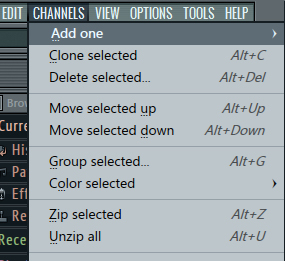
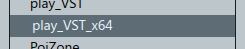
2、VST楽器が読み込まれて表示されたら、左上の歯車ボタンを押します。
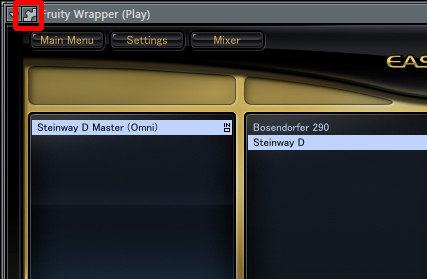
SETTINGS タブ の Input port を設定します。ここでは1に設定しました。
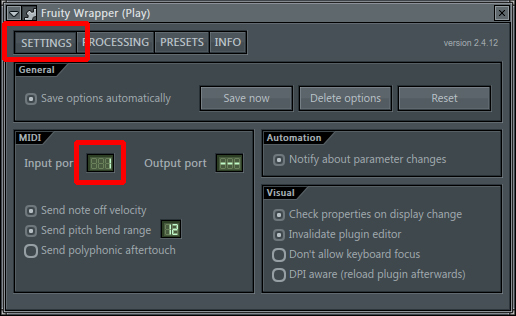
3、midi out を CHANNELS の ADD ONE で追加する。
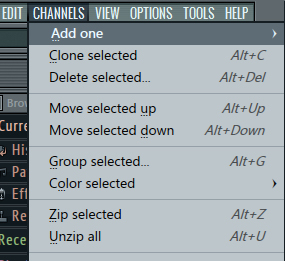

4、midi out のアウトプットポートを、VST楽器に設定したインプットポートと同じ番号にセットする。
先ほどと同じ、1に設定しました。
VST楽器がマルチティンバー音源の場合は、CHANNEL も設定します。
ちなみに、PATCH は、そのVST楽器の内部の音色番号です。これを無視するVST楽器も多いです。

これで、midi out の鍵盤をクリックしたり、ピアノロールに音符を並べて再生すれば、
VST楽器が受け取り、音が鳴るはずです。
5、送るべきmidiメッセージのCCなどがあれば、それを設定する。
ノブを右クリックして Configure を選択します。
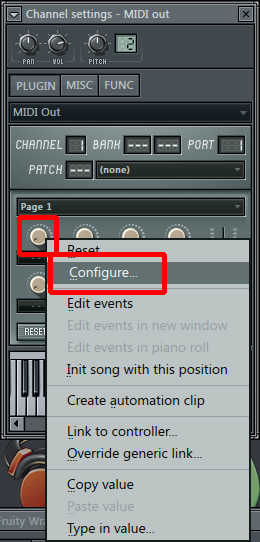
Full name, Short name を適当に入力し、Controller# に番号をセットします。
ダンパーペダルなら CC 64 ですね。
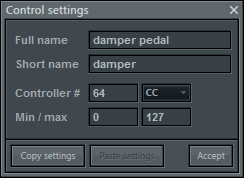
これで、ノブを動かすと即座に midi メッセージが VST楽器側に送信されるようになりました。
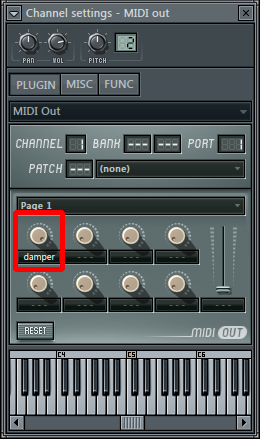
もう一度右クリックして、Edit Events や Create Automation Clip にて、
実際に曲中でダンパーペダルがON/OFFされるようにエディットしてください。
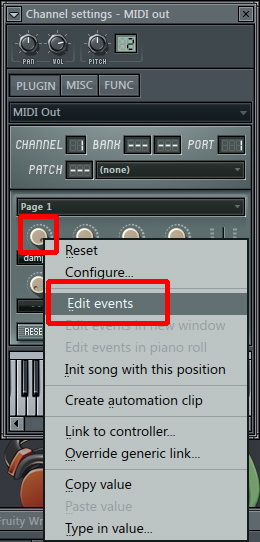
小節の最初でダンパーペダルを踏みなおす場合はこのようになりますね。
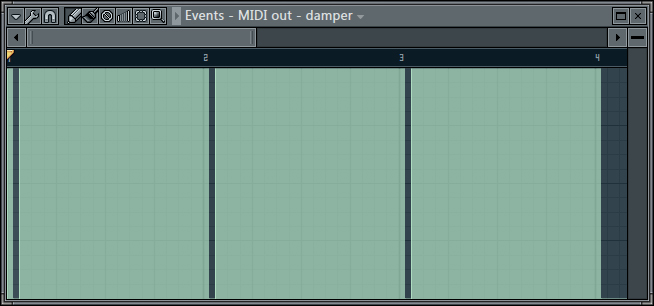
以上で、説明は終了です
|